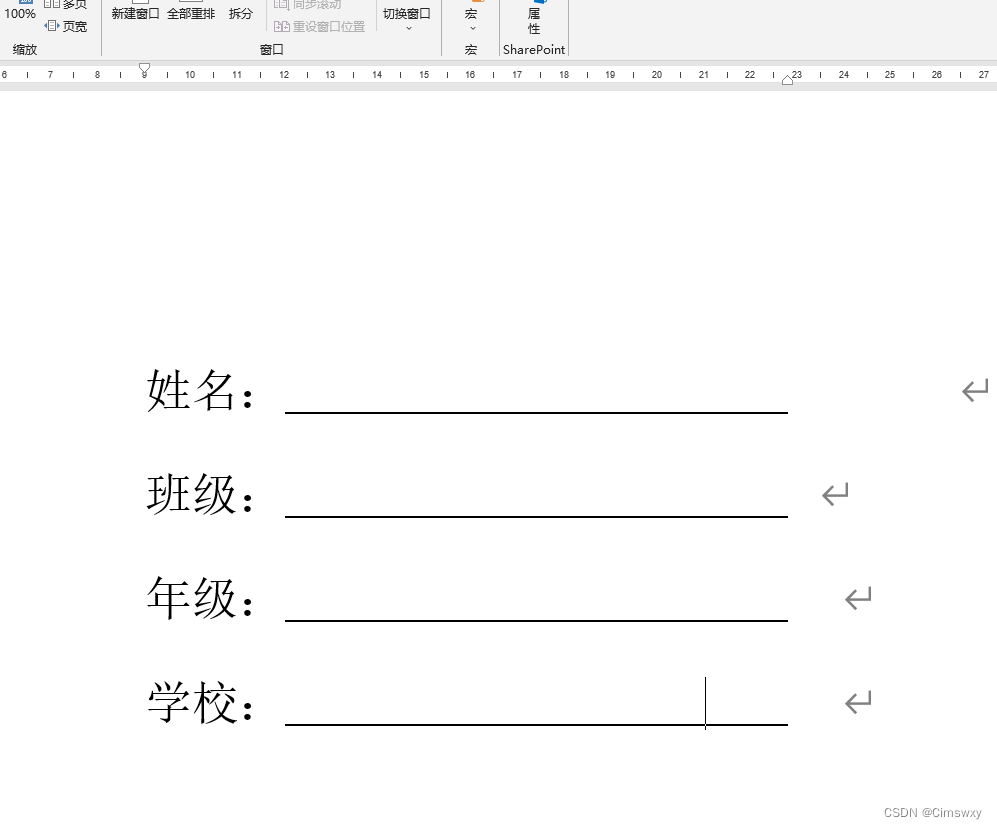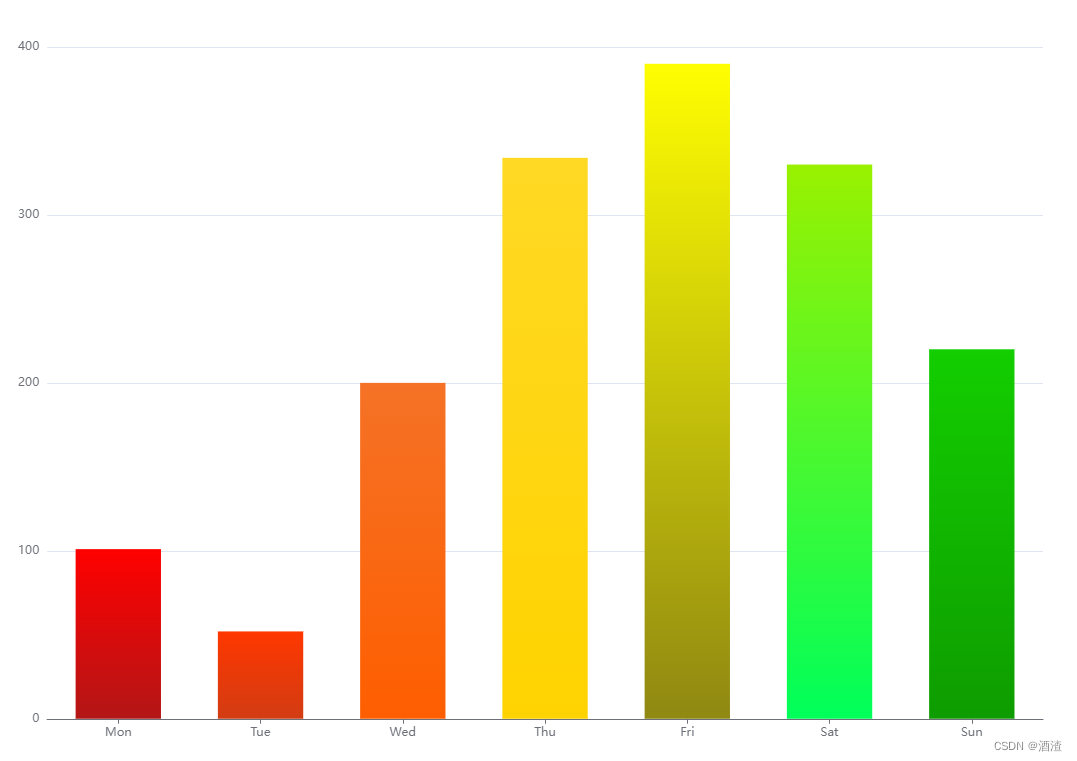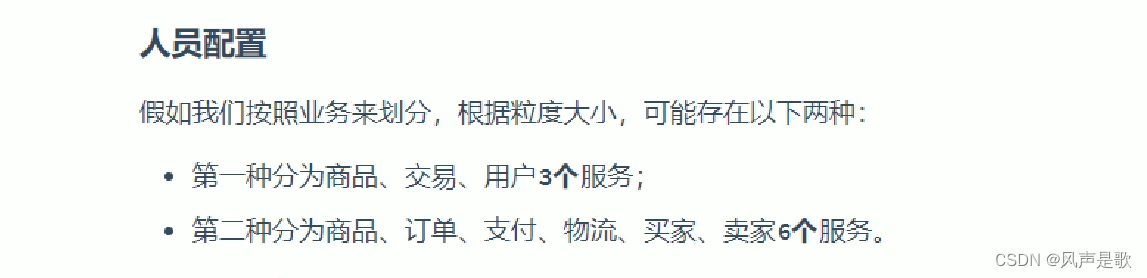Word中制作好一个三W线表格样式,制作一次,享用终身,简直不要太方便。
制作步骤
-
在“插入”中,任意建立一个表格

-
单击建立的表格,进入表格“设计”,点击右下角展开

-
点击最下面的“新建表格样式”

-
在弹出窗口中,依次输入样式名称,这里我填的“三线表”,其他暂时按照默认的选择,然后点击左下角的“格式”

-
选择“边框和底纹”

-
接下来这里一定要注意,在面板里先选择好这三个,即自定义,样式,宽度

-
然后再预览里,单击途中两个位置的线条就好,三线表是顶部和底部1.5磅的宽度,然后“确定”保存

-
回到最初界面,选择“标题行”,继续“格式”,“边框和底纹”

-
同理,对于标题行,先将顶部宽度设为1.5磅

-
然后将标题行底行设为0.75磅宽度,注意,预览区域能看见两条粗细不同的线了,然后“确定”。

-
可以看到,我们的样式创建成功了,最后确定。对我们刚刚建立的表格使用三线表样式,就大功告成啦!以后再多的表格都不怕了,一次建立,终身受用!

创建效果: